Hercules MUSE 5.1 DVD Manuel utilisateur
PDF
Scarica
Documento
TABLE DES MATIÈRES 1. INTRODUCTION ................................................................................................. 2 1.1. Spécifications techniques ............................................................................. 2 1.2. Configuration minimale requise .................................................................... 2 1.3. Contenu de la boîte ...................................................................................... 2 2. INSTALLATION MATÉRIELLE .......................................................................... 3 2.1. Désinstaller les pilotes de la carte son actuelle ............................................ 3 2.2. Installer la carte ............................................................................................ 3 3. INSTALLATION LOGICIELLE............................................................................ 5 3.1. Installer les pilotes ........................................................................................ 5 3.1.1. Installer les pilotes sous Windows 98 SE........................................... 5 3.1.2. Installer les pilotes sous Windows Millennium ................................... 6 3.1.3. Installer les pilotes sous Windows 2000............................................. 6 3.1.4. Installer les pilotes sous Windows XP................................................ 7 3.2. Installer les applications................................................................................ 8 4. CONNECTEURS............................................................................................... 11 5. CONFIGURATION DE LA CARTE ................................................................... 12 6. LECTURE DE CD-AUDIO................................................................................. 13 7. ASSISTANCE TECHNIQUE ............................................................................. 15 7.1. Si vous devez retourner un produit............................................................. 15 7.2. Gagnez du temps en enregistrant votre produit en ligne !.......................... 15 1. INTRODUCTION 1.1. Spécifications techniques Bus Processeur audio Qualité audio - PCI 2.1 - CMI-8738-LX - Qualité CD et Pro Audio - 16 bits, 4 kHz à 48 kHz mono/stéréo, full duplex Compatibilité jeux - Technologie Sensaura pour un son 3D positionnable compatible Microsoft DirectSound 3D, EAX 1.0, EAX 2.0, A3D 1.0, I3DL2, MacroFX, MultiDrive, ZoomFX et EnvironmentFX Compatibilité audio - Microsoft DirectSound et DirectMusic - Dolby Surround et Dolby Digital MIDI - Compatible GM (General MIDI) 1.2. Configuration minimale requise Intel Pentium MMX 233 MHz ou AMD-K6 et supérieur ou compatible Emplacement PCI 2.1 64 Mo de RAM Lecteur de CD-ROM ou de DVD-ROM Microsoft Windows 98 SE et ultérieur 1.3. Contenu de la boîte Carte son PCI Gamesurround Muse 5.1 DVD CD-ROM d’installation comprenant : - Pilotes Microsoft Windows 98 SE, Millennium, 2000 et XP - Documentation électronique (Gamesurround Muse 5.1 DVD et PowerDVD, selon la version de votre carte) - Suite logicielle : • PowerDVD 4.0 XP 6CH (selon la version de votre carte) • Hercules MediaStation II • Acid Xpress 2.0 Manuel de l’utilisateur 2/16 – Manuel de l’utilisateur 2. INSTALLATION MATÉRIELLE 2.1. Désinstaller les pilotes de la carte son actuelle Si votre ordinateur est déjà équipé d’une carte son, il est impératif de supprimer tous les pilotes de cette carte pour éviter tout conflit entre les anciens et les nouveaux pilotes. Certaines cartes son peuvent être intégrées sur la carte mère du PC. Le cas échéant, celles-ci ne peuvent pas être physiquement désinstallées. Lisez attentivement les informations contenues dans le manuel de votre PC (carte mère) à ce sujet. 2.2. Installer la carte Éteignez l’ordinateur et tous les périphériques tels que moniteur et imprimante. 1. Débranchez le(s) cordon(s) d’alimentation. 2. Retirez le capot de l’unité centrale (pour plus d’informations, reportez-vous au manuel de votre PC). 3. Si aucune carte son n’a été installée au préalable, dévissez le cache métallique correspondant à l’emplacement PCI voulu et retirez-le. Si votre PC est déjà équipé d’une carte son, retirez celle-ci en gardant bien précieusement la vis. Manuel de l’utilisateur – 3/16 L’électricité statique peut endommager votre équipement. Avant de sortir la carte de sa pochette, touchez la partie métallique à l’arrière de votre ordinateur afin d’éliminer l’électricité statique sur votre corps. - Ne touchez pas les circuits imprimés de la carte. - Ne laissez personne toucher la carte. - Veillez à ce que vos vêtements ne touchent pas les composants. 4. Insérez votre carte dans son emplacement en appuyant sur la carte afin de vous assurer que tous les points de contact sont bien en place. 5. Vissez l’équerre métallique de la carte au châssis de l’ordinateur. 6. Connectez votre lecteur de CD-ROM / de DVDROM à votre carte son en raccordant le câble audio (non fourni) au connecteur interne J3 ou J4 de la carte (selon le câble audio fourni avec votre lecteur – Cf. schéma p. 11, point i). 7. Remettez le capot de votre PC en place et rebranchez le(s) cordon(s) d’alimentation. 4/16 – Manuel de l’utilisateur 3. INSTALLATION LOGICIELLE Une fois votre carte son installée, vous pouvez allumer votre PC. Votre carte étant de type « Plug and Play », Windows détectera automatiquement sa présence. Remarque : les écrans et la procédure d’installation peuvent varier sensiblement par rapport à la procédure décrite dans ce manuel. Étant donné que les pilotes sont en constante évolution, le pilote présent sur votre CD-ROM d’installation peut ne pas correspondre à la dernière version. Vous pouvez vous rendre sur le site d’Hercules (www.hercules.com) pour vérifier et, le cas échéant, télécharger la nouvelle version de celui-ci. 3.1. Installer les pilotes 3.1.1. Installer les pilotes sous Windows 98 SE La boîte de dialogue Assistant Ajout de nouveau matériel apparaît et vous informe que le système a détecté un PCI Multimedia Audio Device. - Insérez le CD-ROM d’installation dans votre lecteur de CD-ROM. - Cliquez sur Suivant. L’assistant vous propose ensuite de Rechercher le meilleur pilote pour votre périphérique. (Recommandé). - Cliquez sur Suivant. L’assistant vous demande où chercher le pilote. - Cochez la case Définir un emplacement. - Tapez D:\DRIVERS (ou remplacez D par la lettre appropriée). - Cliquez sur Suivant. L’assistant affichera alors le nom de votre carte son. - Cliquez sur Suivant pour lancer l’installation. (Gardez votre CD-ROM Windows 98 SE à portée de main. Il vous sera peut-être demandé de l’insérer au cours de l’installation des pilotes.) - Cliquez sur Terminer pour finir l’installation. - Redémarrez votre ordinateur pour faire apparaître l’icône du mixer dans la barre des tâches. Manuel de l’utilisateur – 5/16 3.1.2. Installer les pilotes sous Windows Millennium La boîte de dialogue Assistant Ajout de nouveau matériel apparaît et vous informe que le système a détecté un PCI Multimedia Audio Device. L’assistant vous propose de Rechercher automatiquement un meilleur pilote (recommandé). - Insérez le CD-ROM d’installation dans votre lecteur de CD-ROM. - Cliquez sur Suivant. - Cliquez sur Terminer pour finir l’installation. - Redémarrez votre ordinateur pour faire apparaître l’icône du mixer dans la barre des tâches. 3.1.3. Installer les pilotes sous Windows 2000 La boîte de dialogue Assistant Matériel détecté apparaît. - Cliquez sur Suivant. L’assistant propose de Rechercher un pilote approprié pour mon périphérique (recommandé). - Cliquez sur Suivant. L’assistant vous demande d’indiquer un emplacement de recherche optionnel. - Cochez la case Lecteurs de CD-ROM. - Insérez le CD-ROM d’installation dans votre lecteur de CD-ROM. Si le menu d’installation Gamesurround Muse 5.1 DVD apparaît : - Fermez-le en cliquant sur . - Cliquez sur Suivant. Windows affichera alors le chemin et le nom du dossier où se trouvent les pilotes dont vous avez besoin. - Cliquez sur Suivant pour poursuivre l’installation des pilotes. 6/16 – Manuel de l’utilisateur La boîte de dialogue Signature numérique non trouvée peut apparaître à l’écran. - Cliquez sur Oui. - Cliquez sur Terminer pour finir l’installation. - Redémarrez votre ordinateur pour faire apparaître l’icône du mixer dans la barre des tâches. Pour optimiser votre carte Gamesurround Muse 5.1 DVD sous Windows 2000, nous vous recommandons d’activer complètement l’accélération matérielle. Pour ce faire : - Cliquez sur Démarrer/Paramètres/Panneau de configuration. - Double-cliquez sur l’icône Sons et multimédia. - Sélectionnez l’onglet Audio. - Cliquez sur Avancé dans le champ Lecture des sons. - Sélectionnez l’onglet Performances. - Placez la glissière Accélération matérielle en position Complète. - Cliquez sur Appliquer/OK, puis cliquez sur OK. 3.1.4. Installer les pilotes sous Windows XP La boîte de dialogue Assistant Matériel détecté apparaît et vous informe que le système a détecté un Contrôleur audio multimédia. L’assistant propose d’Installer le logiciel automatiquement (recommandé). - Insérez le CD-ROM d’installation dans votre lecteur de CD-ROM. L’installation des pilotes se lance automatiquement au bout de quelques secondes. Si l’installation des pilotes ne se lance pas automatiquement : - Cliquez sur Suivant. Si le menu d’installation Gamesurround Muse 5.1 DVD apparaît : - Fermez-le en cliquant sur . Manuel de l’utilisateur – 7/16 Un message concernant la certification des pilotes peut apparaître à l’écran. - Cliquez sur Continuer. - Cliquez sur Terminer pour finir l’installation. - Redémarrez votre ordinateur pour faire apparaître l’icône du mixer dans la barre des tâches. 3.2. Installer les applications - Insérez le CD-ROM d’installation dans votre lecteur de CD-ROM. Le menu d’installation apparaît automatiquement, affichant toutes les options disponibles. Si le menu d’installation ne se lance pas automatiquement : - Double-cliquez sur Poste de travail. - Double-cliquez sur l’icône . - Sélectionnez chacun des éléments que vous souhaitez installer, puis suivez les instructions à l’écran. DirectX Vous pouvez installer DirectX pour bénéficier des dernières innovations en matière de traitement du son. Adobe Acrobat Reader Il vous sera indispensable pour lire et imprimer les documents au format PDF. 8/16 – Manuel de l’utilisateur Documentation électronique Installez la version électronique du manuel Gamesurround Muse 5.1 DVD sur votre PC, ainsi que le manuel de l’utilisateur PowerDVD*. Une fois installée, consultez cette documentation en cliquant sur : - Démarrer/Programmes/Hercules/Gamesurround Muse 5.1 DVD/Manuel de l’utilisateur. de - Démarrer/Programmes/Hercules/PowerDVD/Manuel l’utilisateur. *selon la version de votre carte PowerDVD 4.0 XP 6CH* Avec Cyberlink PowerDVD, le célèbre lecteur logiciel de DVD, vous avez en main la solution ultime pour profiter de tous les avantages fantastiques du DVD ! Grâce au rendu audio et vidéo de haute qualité qu’il propose, ainsi qu’aux faibles ressources CPU qu’il nécessite, PowerDVD s’impose comme le choix incontournable pour la lecture de vos DVD ! *selon la version de votre carte Hercules MediaStation II Hercules MediaStation II est un lecteur logiciel multifonction qui vous permet de lire facilement vos vidéos, images et fichiers musicaux*. Grâce à Hercules MediaStation II, vous pouvez écouter vos chansons préférées et mixer ou enregistrer* tous les styles de musique. Avec Hercules MediaStation II, affichez vos vidéos et vos photos numériques. Ce logiciel permet également la création de diaporamas à partir des photos que vous venez de prendre avec votre appareil numérique. À la fois sophistiqué et simple d’utilisation, Hercules MediaStation II saura devenir un compagnon indispensable. *Consultez la documentation électronique ou l’aide en ligne pour obtenir la liste des formats supportés. Manuel de l’utilisateur – 9/16 Acid Xpress 2.0 Le logiciel Acid Xpress est l’outil de création musicale multipiste de Sonic Foundry. Créez vos propres morceaux de musique et placez vos boucles sur les différentes pistes d’un simple clic de souris. Combinez musique et boucles à volonté pour un résultat immédiat de qualité professionnelle (25 boucles gratuites). Si vous avez interrompu la procédure d’installation, vous pourrez la lancer à nouveau comme suit : - Double-cliquez sur Poste de travail. - Double-cliquez sur l’icône . Connectez-vous dès maintenant sur notre site web (www.hercules.com) pour télécharger les dernières versions des pilotes et logiciels, consulter la Foire Aux Questions (FAQ) relative à votre carte son et bénéficier de mises à jour du manuel de l’utilisateur. Vous pourrez également découvrir la gamme de produits Hercules et obtenir des informations sur les nouveautés à venir. 10/16 – Manuel de l’utilisateur 4. CONNECTEURS c j i d h f g g e c d e f g h i j photo non contractuelle Chaîne hi-fi (par exemple) sur l’entrée stéréo Line in Microphone sur l’entrée Mic in Enceintes avant sur la sortie Front out (vous pouvez également brancher un casque sur cette sortie) Enceinte centrale et caisson de basses sur la sortie Center/LFE Enceintes arrière sur la sortie Rear out Joystick, manette, volant ou clavier MIDI sur le port MIDI/GAME (MPU-401) Lecteur de CD-ROM ou de DVD-ROM sur le connecteur interne J3 ou J4 (selon le câble audio fourni avec votre lecteur) Connecteur interne auxiliaire J6 Remarque : vous pouvez connecter simultanément d’autres périphériques (joystick / manette / volant / clavier MIDI) au port MIDI/GAME (h) de votre carte son au moyen d’un câble en Y (non fourni). Manuel de l’utilisateur – 11/16 5. CONFIGURATION DE LA CARTE Cliquez sur l’icône dans la barre des tâches de Windows pour afficher le mixer ) Gamesurround Muse 5.1 DVD, qui vous permet de régler le volume d’écoute ( et le niveau d’enregistrement ( ) par défaut de chaque source de son. - Cliquez sur pour définir les propriétés audio avancées. - Sélectionnez tout d’abord votre configuration audio dans l’onglet Haut-parleurs (casque, 2 enceintes, 4 enceintes ou système 5.1). - Sélectionnez l’onglet Volume. - Réglez si besoin le volume de chaque enceinte. - Sélectionnez l’onglet Effet sonore. - Cochez la case Activer les haut-parleurs virtuels 5.1 et la réverbération pour bénéficier du son 5.1 pendant la lecture des fichiers numériques (format MP3 et WMA) et des CD-Audio (si la fonction de lecture numérique est activée – Cf. section 6) et même dans les jeux. - Vous pouvez agrémenter le son d’effets spéciaux en choisissant un environnement sonore dans la liste Environnement. - Cliquez sur Appliquer pour valider l’environnement choisi. La tonalité du son est modifiée (plus d’écho, son plus étouffé, etc.). 12/16 – Manuel de l’utilisateur - Sélectionnez l’onglet Options. - L’option Activer les touches de raccourci vous permet d’attribuer des raccourcis clavier aux fonctions suivantes : augmentation du volume, réduction du volume, désactivation d’une source, affichage/masquage du mixer Gamesurround Muse 5.1 DVD. - Sélectionnez une combinaison de touches pour chaque commande : [Alt], [Ctrl], [Shift] et/ou [á] associée à la touche de votre choix (à choisir dans la liste déroulante). - L’option Activer le booster de microphone augmente de 20 dB la sensibilité de votre micro et améliore ainsi ses performances. - Le bouton Charger les défauts du mélangeur vous permet de restaurer la configuration d’origine du mixer (les propriétés audio avancées ne sont pas concernées par cette réinitialisation). - Cliquez sur Appliquer/OK pour appliquer les propriétés avancées. 6. LECTURE DE CD-AUDIO Pour bénéficier du son 5.1 lorsque vous écoutez vos CD-Audio, assurez-vous que : • la case Activer les haut-parleurs virtuels 5.1 et la réverbération est cochée (Cf. section 5). • la fonction de lecture numérique est activée pour votre lecteur de CD-ROM / de DVD-ROM. Pour ce faire : Sous Windows 98 : - Cliquez sur Démarrer/Paramètres/Panneau de configuration. - Double-cliquez sur l’icône Multimédia. - Sélectionnez l’onglet CD audio. - Cochez la case Lecture numérique pour les CD audio sur ce lecteur CD-ROM. - Cliquez sur OK. Sous Windows Millennium : - Cliquez sur Démarrer/Paramètres/Panneau de configuration. - Cliquez sur Afficher toutes les options du Panneau de configuration le cas échéant. - Double-cliquez sur l’icône Système. - Sélectionnez l’onglet Gestionnaire de périphériques. - Sélectionnez votre lecteur de CD-ROM / de DVD-ROM dans la section CD-ROM. - Cliquez sur Propriétés. - Sélectionnez l’onglet Propriétés. - Cochez la case Lecture numérique pour CD audio sur ce lecteur de CD-ROM. - Cliquez sur OK. Manuel de l’utilisateur – 13/16 Sous Windows 2000 : - Cliquez sur Démarrer/Paramètres/Panneau de configuration. - Double-cliquez sur l’icône Système. - Sélectionnez l’onglet Matériel. - Cliquez sur Gestionnaire de périphériques…. - Sélectionnez votre lecteur de CD-ROM / de DVD-ROM dans la section Lecteurs de CD-ROM/DVD-ROM. - Cliquez sur Action/Propriétés. - Sélectionnez l’onglet Propriétés. - Cochez la case Activer la lecture numérique sur ce lecteur de CD-ROM. - Cliquez sur OK. Sous Windows XP : - Cliquez sur Démarrer/Panneau de configuration. - Cliquez sur Basculer vers l’affichage classique le cas échéant. - Double-cliquez sur l’icône Système. - Sélectionnez l’onglet Matériel. - Cliquez sur Gestionnaire de périphériques. - Sélectionnez votre lecteur de CD-ROM / de DVD-ROM dans la section Lecteurs de CD-ROM/DVD-ROM. - Cliquez sur Action/Propriétés. - Sélectionnez l’onglet Propriétés. - Cochez la case Activer la lecture numérique de CD audio sur ce lecteur de CD-ROM. - Cliquez sur OK. Si votre lecteur de CD-ROM / de DVD-ROM ne lance pas automatiquement la lecture lorsque vous insérez un CD-Audio sous Windows 98 SE / Millennium, activez l’option de Notification d’insertion automatique. Pour ce faire : - Cliquez sur Démarrer/Paramètres/Panneau de configuration. (Sous Windows Millennium, cliquez sur Afficher toutes les options du Panneau de configuration le cas échéant.) - Double-cliquez sur l’icône Système. - Sélectionnez l’onglet Gestionnaire de périphériques. - Sélectionnez votre lecteur de CD-ROM / de DVD-ROM dans la section CD-ROM. - Cliquez sur Propriétés. - Sélectionnez l’onglet Paramètres. - Cochez la case Notification d’insertion automatique. - Cliquez sur OK/Fermer et redémarrez votre ordinateur. Remarque : sous Windows 2000 / XP, cette option est configurée automatiquement. 14/16 – Manuel de l’utilisateur 7. ASSISTANCE TECHNIQUE Avant de nous contacter (*), merci de réunir les informations et les éléments suivants : Nom du produit, Date d’achat du produit, Configuration système : processeur, mémoire, système d’exploitation, De quoi écrire. Veillez à laisser votre ordinateur allumé à l’endroit où vous rencontrez le problème. 7.1. Si vous devez retourner un produit Hercules offre une garantie de 3 ans pièces et main d’œuvre (2 ans en version OEM). 1. Avant de retourner un produit, contactez le support technique d’Hercules en téléphonant au numéro correspondant à votre pays (*). • En Europe, en Australie et en Nouvelle-Zélande : après avoir vérifié avec notre support technique (*) que le produit est défectueux, veuillez suivre les instructions que l’on vous donnera pour obtenir l’échange de votre produit. • Aux États-Unis et au Canada : les remboursements s’appliquent aux achats effectués directement auprès d’Hercules (sous 30 jours). 2. Assurez-vous que le produit que vous retournez est bien complet : manuel(s), câble(s), CD d’installation, boîte… N.B. : seuls les envois comportant un numéro RMA (Return Merchandise Authorization) attribué par un agent du support technique seront acceptés. (*) Pour obtenir les coordonnées de notre support technique, reportez-vous à la fin du manuel. 7.2. Gagnez du temps en enregistrant votre produit en ligne ! En Europe : connectez-vous dès maintenant sur notre site web (fr.hercules.com) et cliquez sur Enregistrement. Cet enregistrement facilitera vos démarches lors de contacts éventuels avec notre support technique. Vous pourrez également bénéficier, si vous le souhaitez, de l’envoi d’informations privilégiées sur les nouveaux produits Hercules et les dernières promotions. Aux États-Unis et au Canada : tous les clients sont invités à s’enregistrer en ligne sur notre site web, à l’adresse suivante : us.hercules.com. Une fois sur le site, cliquez sur Support/Drivers, sélectionnez votre produit et cliquez sur Registration. Vous serez inscrit dans notre fichier d’adresses, ce qui vous permettra de recevoir des informations sur les mises à jour et les nouveaux produits, ainsi que des offres spéciales. Manuel de l’utilisateur – 15/16 Marques déposées Gamesurround Muse™, Guillemot™ et Hercules® sont des marques et/ou des marques déposées de Guillemot Corporation S.A. Microsoft® Windows® 98 SE, Millennium, 2000, XP, DirectX®, DirectMusic®, DirectSound® et le logo Windows sont des marques ou des marques déposées de Microsoft Corporation aux États-Unis et/ou dans d’autres pays. Intel® et Pentium® sont des marques déposées d’Intel Corporation. AMD-K6® est une marque déposée d’Advanced Micro Devices, Inc. Dolby®, Dolby Digital® et Dolby Surround® sont des marques déposées de Dolby Laboratories Corporation. A3D® est une marque déposée d’Aureal Semiconductor, Inc. EAX® est une marque déposée de Creative Technology Ltd. GM™ et General MIDI™ sont des marques de Roland Corporation. Cyberlink PowerDVD® est une marque déposée de Cyberlink Corporation. Sonic Foundry™ et Acid Xpress™ sont des marques de Sonic Foundry, Inc. MacroFX™, MultiDrive™, ZoomFX™, EnvironmentFX™, Sensaura® et I3DL2® sont des marques et/ou des marques déposées de Sensaura Ltd. Adobe® et Acrobat® sont des marques déposées d’Adobe Systems, Inc. Toutes les autres marques déposées et noms commerciaux sont reconnus par les présentes et sont la propriété de leurs propriétaires respectifs. Illustrations non contractuelles. Le contenu, la conception et les spécifications sont susceptibles de changer sans préavis et de varier selon les pays. Déclaration de conformité UTILISATEURS EUROPÉENS : Cet appareil a été testé et est conforme à la Directive 89/336/CEE du Conseil du 3 mai 1989 concernant le rapprochement des législations des États membres relatives à la compatibilité électromagnétique, modifiée par la Directive 93/68/CEE. Cet appareil a été testé et est conforme aux directives EN 50081-1 /1992: EN55022, EN 50082-1 /1997: EN61000-4-2/-3/-8, EN 50204. Le fonctionnement de ce matériel dans un environnement résidentiel provoque parfois des interférences radioélectriques ; il incombe dans ce cas à l’utilisateur d’y remédier. UTILISATEURS CANADIENS : Cet appareil numérique de la classe B respecte toutes les exigences du Règlement sur le matériel brouilleur du Canada. Copyright Copyright © Guillemot Corporation et Hercules Technologies 2000-2002. Tous droits réservés. Aucune partie de ce manuel ne peut être reproduite, résumée, transmise, transcrite, stockée dans un système de recherche, ou traduite en toute langue ou langage informatique, à quelque fin ou par quelque moyen que ce soit, électronique, mécanique, magnétique, manuel, par le biais de photocopies, d’enregistrements, ou autres, sans l’autorisation expresse et écrite de Guillemot Corporation et Hercules Technologies. Responsabilité limitée Hercules Technologies se réserve le droit de modifier les spécifications à tout moment sans préavis. Les informations fournies dans ce document sont censées être précises et fiables. Cependant Guillemot Corporation et Hercules Technologies n’assument aucune responsabilité concernant leur utilisation, ni leur contrefaçon ou les autres droits des tiers résultant de leur utilisation. Ce produit peut exister en version simplifiée ou spéciale, notamment pour les fabricants de PC et les assembleurs. Il se peut que certaines fonctions décrites dans ce manuel ne soient pas disponibles dans la version que vous possédez. Autant que possible, le CD-ROM d’installation contiendra un fichier README.TXT dans lequel seront détaillées les différences entre le produit installé et le produit décrit dans la présente documentation. Contrat de licence utilisateur final IMPORTANT : veuillez lire attentivement le Présent Contrat de licence. Le Logiciel est concédé sous licence, et non vendu à l’utilisateur, pour un emploi respectant les termes du Présent Contrat. Vous vous engagez à respecter les termes et les conditions du Présent Contrat. Si vous êtes en désaccord avec les termes et les conditions du Présent Contrat, veuillez retourner le Logiciel et tout ce qui l’accompagne dans les 15 jours qui suivent la date de votre achat à l’endroit où vous l’avez acheté. La propriété du Logiciel (dénommé « le Logiciel » ci-dessus et ci-après) reste acquise à Hercules Technologies et/ou Guillemot Corporation. Tous droits réservés. Le terme « Logiciel » inclut les programmes exécutables, gestionnaires, librairies, fichiers de données et toute documentation associée aux programmes. Hercules Technologies n’accorde qu’un droit d’utilisation du Logiciel. L’acquéreur accepte les termes et les conditions du Présent Contrat concernant les droits d’auteur et tout autre droit de propriété concernant les autres logiciels contenus dans le produit. Hercules Technologies se réserve le droit d’annuler le Présent Contrat en cas de non-respect de celui-ci. En cas de résiliation du Présent Contrat, l’acquéreur s’engage à renvoyer le Logiciel à Hercules ainsi que toutes les copies. Licence : 1. La licence est accordée à l’acquéreur d’origine seulement. Hercules Technologies et Guillemot Corporation restent propriétaires et titulaires du Logiciel et se réservent tous les droits qui ne sont pas expressément accordés par le Présent Contrat. L’utilisateur n’a pas le droit de sous-louer ses droits concédés par le Présent Contrat. Le transfert de cette licence est autorisé à condition que l’acquéreur d’origine ne conserve aucune partie du Logiciel et que le cessionnaire lise et accepte les termes et conditions du Présent Contrat. 2. L’acquéreur peut utiliser le Logiciel sur un seul ordinateur en même temps. La partie assimilable du Logiciel peut être copiée vers un autre ordinateur à condition que le Logiciel soit effacé du premier ordinateur et qu’il soit impossible d’utiliser le Logiciel sur plusieurs machines en même temps. 3. L’acquéreur reconnaît et accepte le copyright appartenant à Hercules Technologies et/ou Guillemot Corporation. Le copyright ne doit en aucun cas être enlevé du Logiciel ou d’une copie du Logiciel, de toute documentation, écrite ou électronique, accompagnant le Logiciel. 4. La licence octroie à l’utilisateur le droit de faire une (1) copie d’archivage de la partie assimilable du Logiciel à condition que le copyright du Logiciel soit également copié. 5. Sauf dans les limites permises expressément par le Présent Contrat, l’acquéreur ne peut pas s’engager à, ni permettre à un tiers de s’engager à : fournir ou divulguer le Logiciel à des tiers ; rendre possible l’utilisation du Logiciel par plus d’un ordinateur en même temps ; faire des modifications ou des copies de quelque sorte que ce soit ; désassembler, dé-compiler ou modifier le Logiciel d’une quelconque manière ou essayer d’obtenir des informations relatives à l’utilisation du Logiciel n’étant pas accessibles à l’utilisateur ; faire des copies ou des traductions du Manuel de l’utilisateur. Garantie limitée Pour la carte Gamesurround Muse 5.1 DVD, Hercules Technologies offre une garantie de 3 ans (2 ans en version OEM) pièces et main d’œuvre à compter de la date d’achat. La seule garantie accordée par Hercules Technologies est le remplacement de vos produits défectueux. En aucun cas, Hercules Technologies ne saurait être tenu responsable envers qui que ce soit de tous dommages ou incidents, directs ou indirects, y compris de toute perte de données, d’informations ou autres que vous pourriez subir par l’utilisation du logiciel faisant l’objet de cette licence. 16/16 – Manuel de l’utilisateur ">
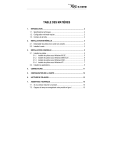
Link pubblico aggiornato
Il link pubblico alla tua chat è stato aggiornato.